
Quest’anno Google si è concentrata molto sull’intelligenza artificiale nella sua conferenza annuale degli sviluppatori I/O. Ha rivelato nuovi strumenti basati sull’intelligenza artificiale, aggiornamenti dell’intelligenza artificiale ai servizi esistenti e persino nuovi modelli di intelligenza artificiale per Gemini, il suo chatbot AI. Sebbene ci fosse molto di cui entusiasmarsi, la maggior parte delle funzionalità e degli aggiornamenti annunciati saranno disponibili solo in futuro, quindi non puoi utilizzarli in questo momento.
Tuttavia, esiste una funzionalità già disponibile per gli utenti statunitensi: Panoramica AI. Annunciate lo scorso anno alla conferenza degli sviluppatori I/O di Google, le panoramiche AI combinano l’intelligenza artificiale generativa con risultati di ricerca standard per fornire un riepilogo delle informazioni cercate.
Cosa sono le panoramiche AI? La funzionalità Panoramica AI raccoglie informazioni da più fonti e utilizza il ragionamento in più fasi fornito da Gemini per fornire informazioni su un argomento. Google sta abilitando questa funzionalità per competere con chatbot basati sull’intelligenza artificiale come ChatGPT di OpenAI o Perplexity AI che forniscono risposte più concise e mirate rispetto alla tradizionale ricerca Google.

A partire da ora, la funzionalità ha iniziato a essere implementata negli Stati Uniti e sarà presto disponibile in altre regioni. Tuttavia, anche se le panoramiche AI saranno utili per alcuni, non tutti apprezzeranno le risposte e i riepiloghi generati dall’intelligenza artificiale. Per fortuna, puoi disattivarlo in Google Labs e spiegheremo come.
Disattiva Panoramica AI di Google Labs
Le panoramiche AI sono ancora una funzionalità sperimentale nella maggior parte dei luoghi e possono essere disattivate da Google Labs.
Puoi disattivare le panoramiche AI sia sui dispositivi desktop che su quelli mobili e i passaggi sono abbastanza simili.
Sulla scrivania
Per disattivare la funzionalità sul desktop, ecco cosa devi fare.
- Apri il tuo browser web e accedi al tuo account Google.
- Una volta effettuato l’accesso, visita la pagina di Google Labs. In alternativa, fai clic sull’icona “Labs” in alto.
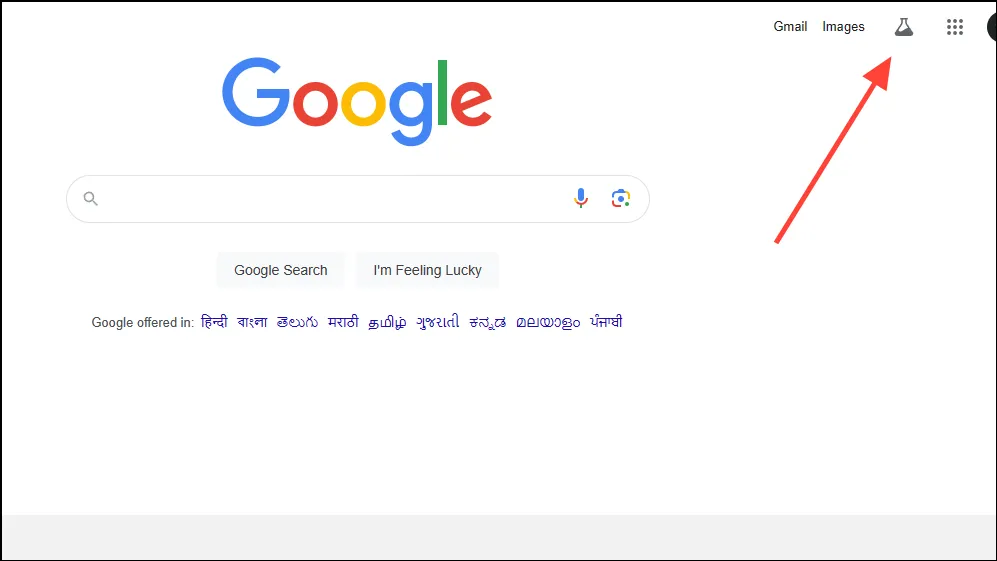
- Qui vedrai tutte le funzionalità sperimentali su cui Google ha lavorato. Scorri verso il basso fino alla sezione “Panoramiche AI nella ricerca” e fai clic sul pulsante “Inizia”.
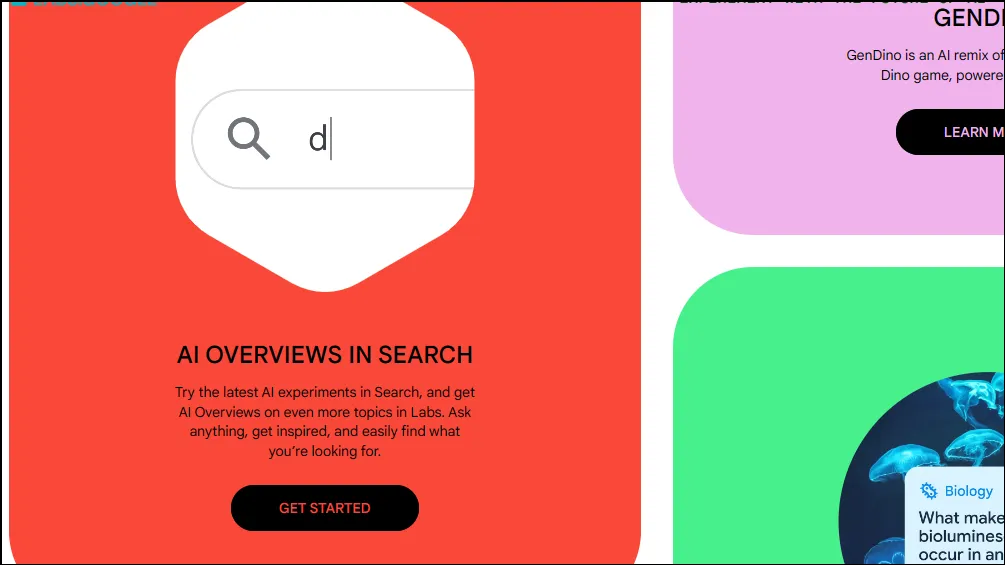
- Nella pagina successiva, fai clic su “Panoramiche AI e altro” a sinistra.
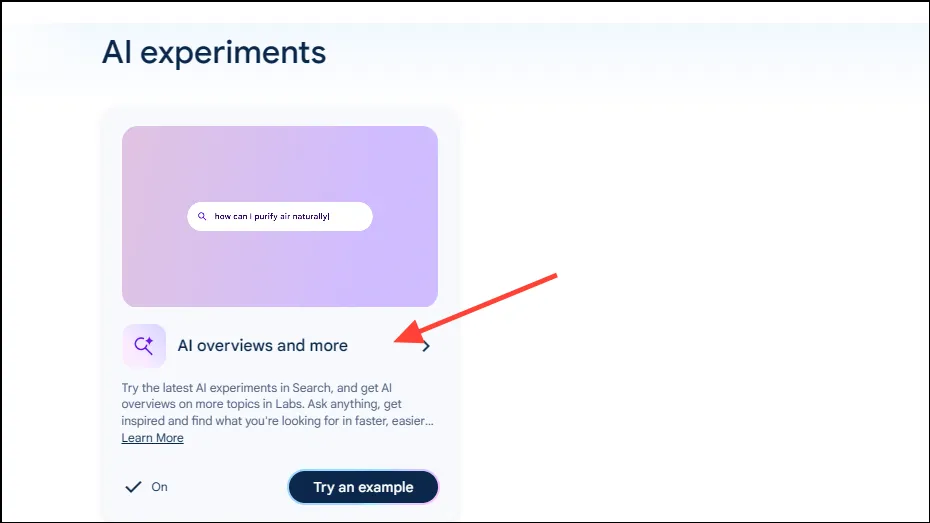
- Infine, fai clic sul pulsante per disattivare le panoramiche AI.
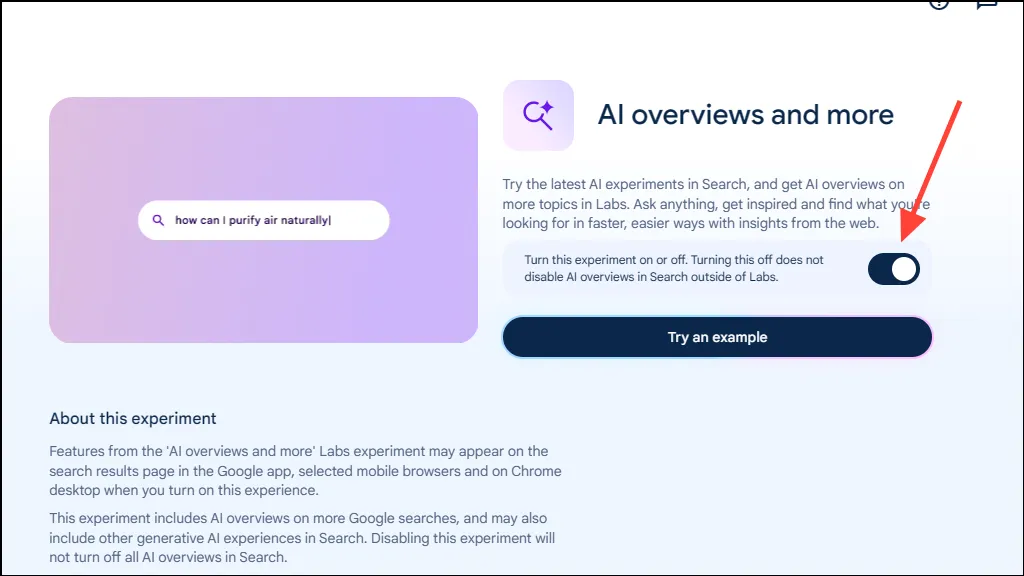
Tieni presente che non esiste un modo per disattivare completamente la funzione e puoi farlo solo in Google Labs.
Sui dispositivi mobili
Disabilitare le panoramiche AI sui dispositivi mobili è molto simile a come farlo sui dispositivi desktop e richiederà solo pochi secondi.
- Sul tuo dispositivo mobile, visita la pagina di Google Labs nel tuo browser preferito dopo esserti assicurato di aver effettuato l’accesso al tuo account Google.
- Tocca il pulsante “Provalo adesso” nell’esperimento “Panoramiche AI nella ricerca”.
- Si aprirà la pagina “Panoramiche AI” che mostrerà che l’esperimento è abilitato. Toccalo.
- Nella pagina successiva, tocca l’interruttore per disattivare l’esperimento.
Se non riesci a disattivare la funzione da Google Labs, fai riferimento alle altre soluzioni di seguito.
Apportando modifiche alle impostazioni di Chrome
Se utilizzi la barra degli indirizzi di Chrome per le tue ricerche su Google, puoi disabilitare le panoramiche AI apportando alcune modifiche alle impostazioni di Chrome.
- Avvia Chrome e incolla
chrome://settings/searchEnginesnella barra degli indirizzi prima di premere il tasto “Invio” per accedere alle impostazioni di Chrome.
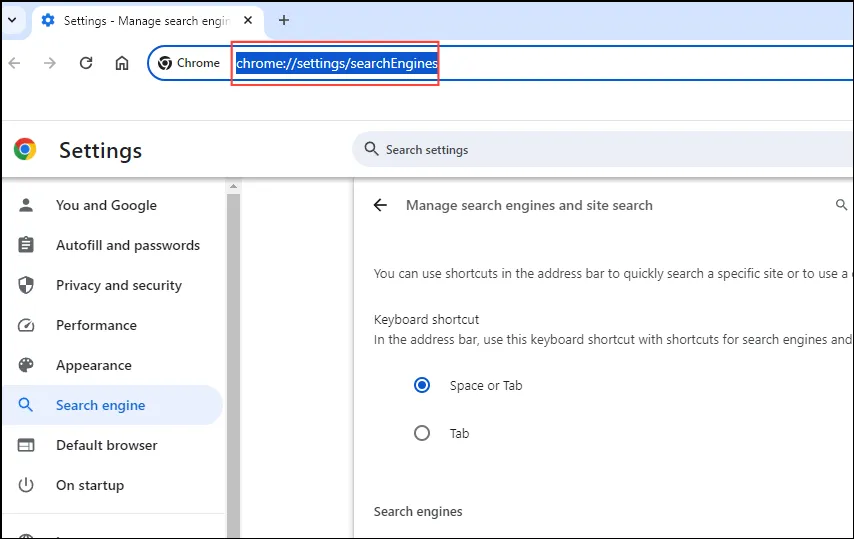
- Scorri verso il basso fino all’opzione “Ricerca nel sito” e fai clic sul pulsante “Aggiungi”.
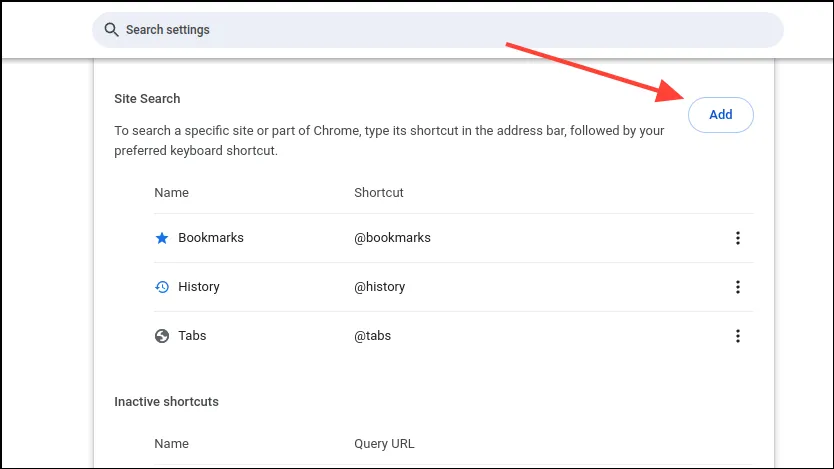
- Nel popup visualizzato, digita
Google (Web)nella colonna del nome,google.comnella colonna del collegamento e{google:baseURL}/search?udm=14&q=%snell’URL. Quindi fare clic sul pulsante “Aggiungi”.
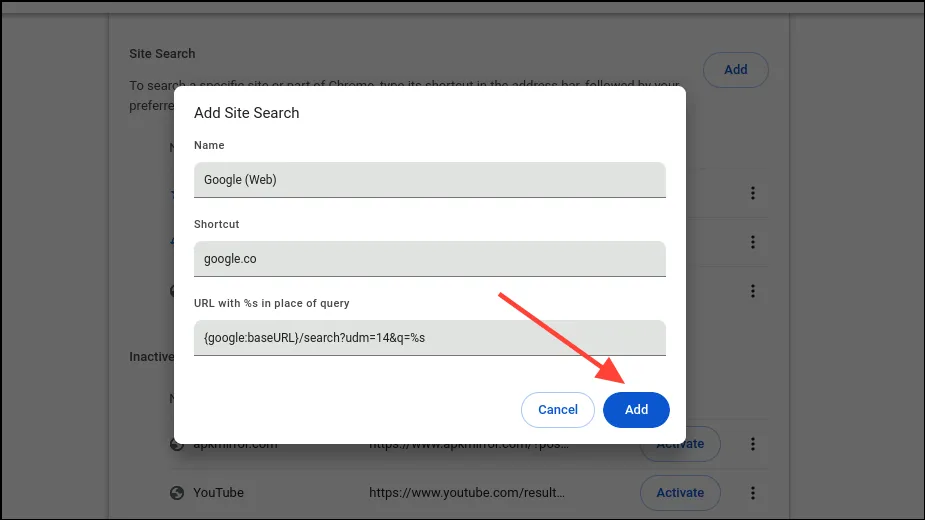
- Ora, fai clic sui tre punti accanto alla nuova voce e fai clic sull’opzione “Rendi predefinito”.
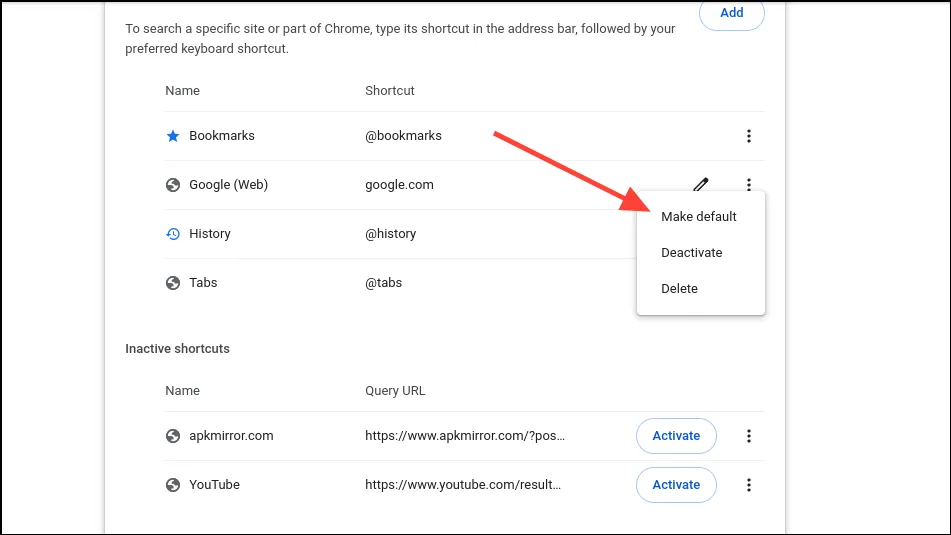
- Quindi riavvia il browser. Ora, quando utilizzi la barra degli indirizzi di Chrome per cercare qualcosa, non vedrai le panoramiche AI nei risultati di ricerca.
Questo metodo utilizza fondamentalmente il filtro “Web” sui risultati di ricerca di Google che restituisce solo collegamenti di testo per la Ricerca Google. Se desideri comunque altri tipi di risultati di ricerca per la tua query, fai riferimento al passaggio successivo.
Utilizzo di un’estensione di Chrome
Puoi anche utilizzare un’estensione di terze parti chiamata “Nascondi panoramiche AI di Google” per disattivare i risultati della ricerca AI generativa.
- Visita la pagina dell’estensione e fai clic sul pulsante “Aggiungi a Chrome” o “Ottieni”.
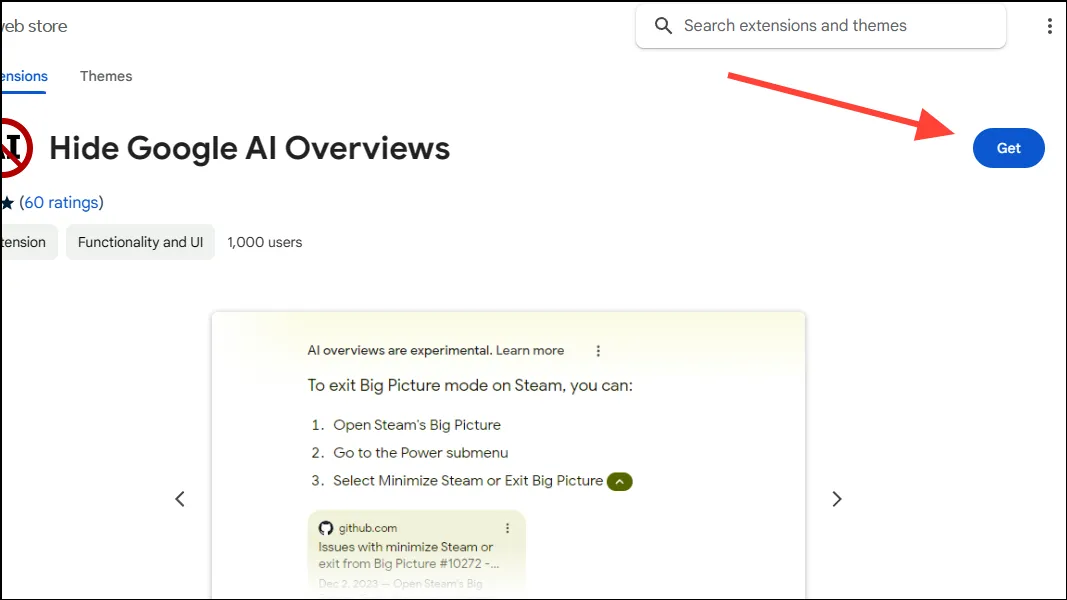
- Nel popup visualizzato, fai clic sul pulsante “Aggiungi estensione”.
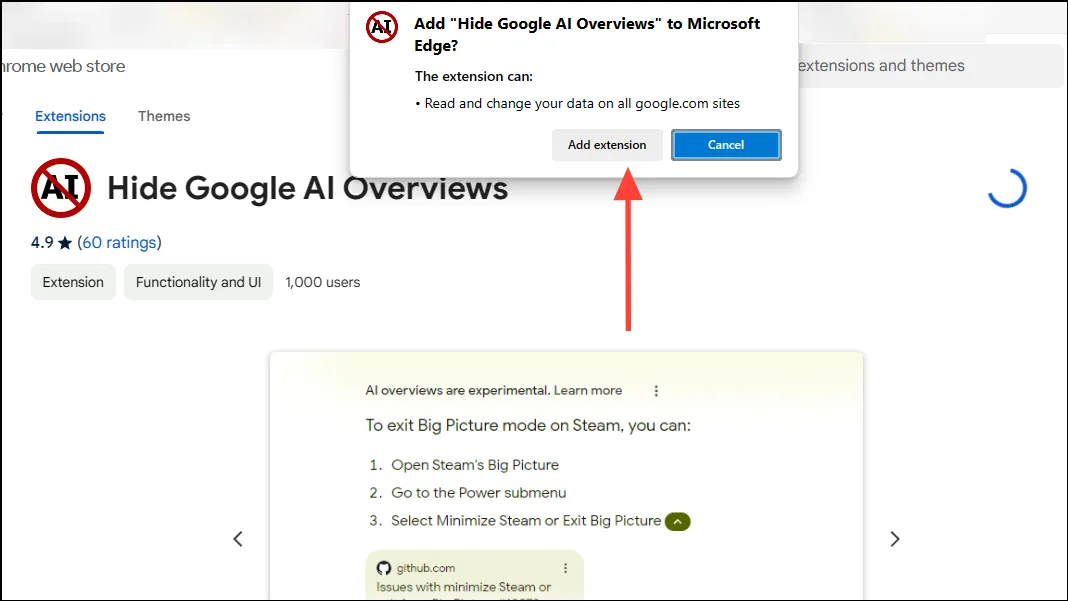
- Vedrai una notifica che l’estensione è stata aggiunta al tuo browser.
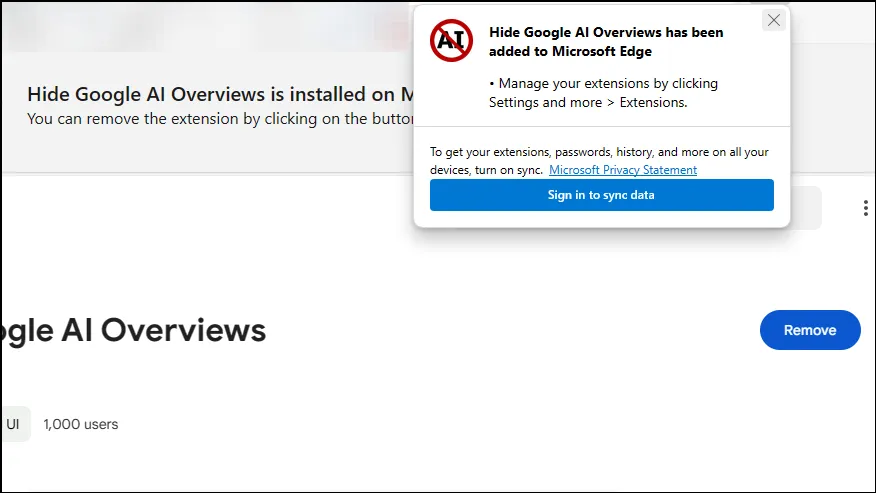
- Ora puoi eseguire una ricerca su Google e non vedrai le panoramiche AI nei risultati di ricerca di Google.
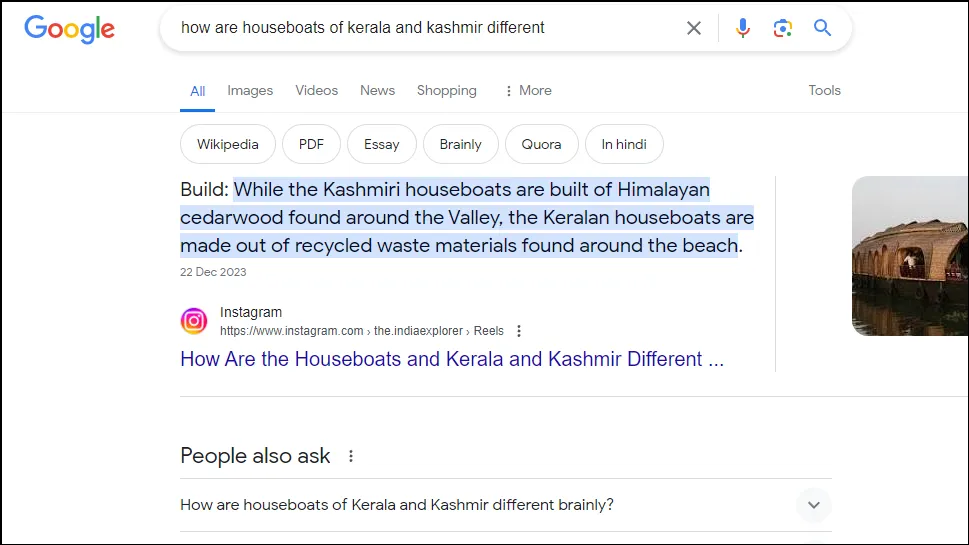
Se preferisci le pagine web tradizionali quando cerchi una risposta su Google, i passaggi precedenti possono aiutarti a disattivare le panoramiche AI in Google Labs. Detto questo, per ora non c’è modo di disattivare completamente questi risultati di ricerca generati dall’intelligenza artificiale, il che è qualcosa su cui Google dovrebbe lavorare per risolvere.
Fino ad allora, puoi provare l’estensione del browser che funziona perfettamente e può impedire a Google di mostrare risultati generati dall’intelligenza artificiale.




Lascia un commento